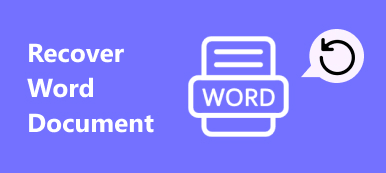Wenn Sie einen Ordner auf Ihrem Windows-PC öffnen, muss es eine Katastrophe sein, um zu sehen, dass alle Ihre Dateien verschwunden sind. Dieses Problem kann auf falsche Vorgänge, versehentliches Löschen, Dateibeschädigung, unerwartete Abstürze usw. zurückzuführen sein.
Jetzt fragen Sie sich vielleicht, wie Sie Ihre Dateien zurückbekommen können. Mach dir keine Sorgen. Dieser Beitrag wird Ihnen dabei helfen. Sie lernen die besten Methoden, wie es geht Fix Dateien, die nicht im Ordner angezeigt werden. Bitte lesen Sie weiter.
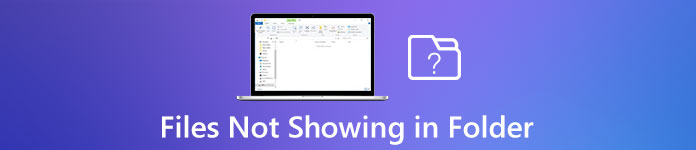
- Teil 1. So finden Sie Dateien, die im Ordner verschwunden sind
- Teil 2. So rufen Sie verlorene Dateien aus einem leeren Ordner ab
- Teil 3. FAQs zu Dateien, die nicht im Ordner angezeigt werden
Teil 1. So finden Sie Dateien, die im Ordner verschwunden sind
1. Zeige versteckte Dateien
Manchmal denken Sie, Sie haben diese Dateien dauerhaft verloren, aber tatsächlich sind sie nur versteckt. Um die versteckten Dateien anzuzeigen, sollten Sie einige Einstellungen im Windows Explorer aktivieren. Sie können die folgenden Schritte ausführen.
Für Windows 10 Benutzer:
Schritt 1Klicken Sie auf Windows Symbol in der Taskleiste. Ja, nur die in der unteren linken Ecke Ihres Computerbildschirms. Dann tippen Sie ein Datei Explorer Optionen und öffnen Sie das Programm.
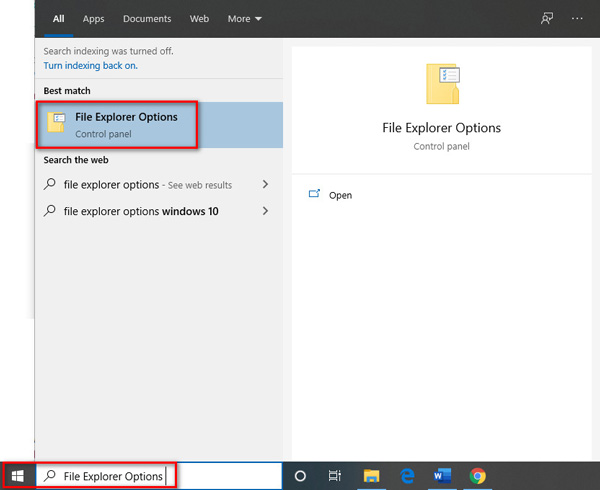
Schritt 2Gehen Sie zum Ansehen Registerkarte, und wählen Sie Versteckte Dateien, Ordner oder Laufwerke anzeigen. Nach der Einstellung bitte Bewerben alle deine Änderungen. Öffnen Sie dann den Ordner, um zu überprüfen, ob Ihre Dateien wieder verfügbar sind.

Für Windows 8.1 / 7-Benutzer:
Schritt 1Wenn Sie Windows 8.1 verwenden, drücken Sie die Taste Windows Taste auf Ihrer Tastatur und geben Sie dann ein Ordneroptionen im Suchfeld. Für Windows 7-Benutzer klicken Sie bitte auf Start Taste, wählen Sie Systemsteuerung, und finde Darstellung und Personalisierung.
Schritt 2Öffnen Sie dann die Ordneroptionen und gehen Sie zu Ansehen Tab. Unter Erweiterte Einstellungen können Sie auswählen Versteckte Dateien, Ordner und Laufwerke. Vergiss nicht zu klicken Bewerben.
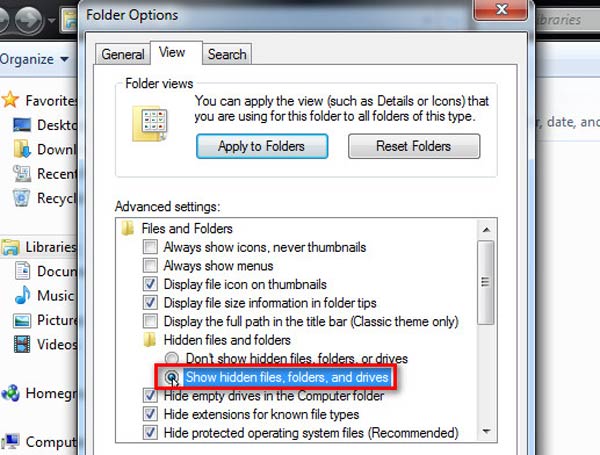
2. Setzen Sie den Windows Explorer zurück
Sie können auch versuchen, Ihren Windows Explorer zurückzusetzen.
Schritt 1Presse Ctrl + Shift + Esc auf Ihrer Tastatur zu öffnen Task Manager. Finden Windows Explorer. Klicken Sie mit der rechten Maustaste darauf und Task beenden.
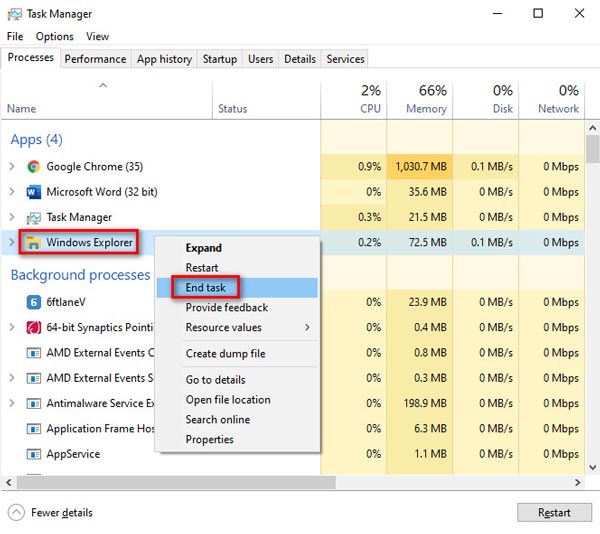
Schritt 2In der oberen linken Ecke dieses Fensters sehen Sie Datei. Klicke auf das Reichen Sie das Registerkarte, und wählen Sie Führen Sie eine neue Aufgabe aus.
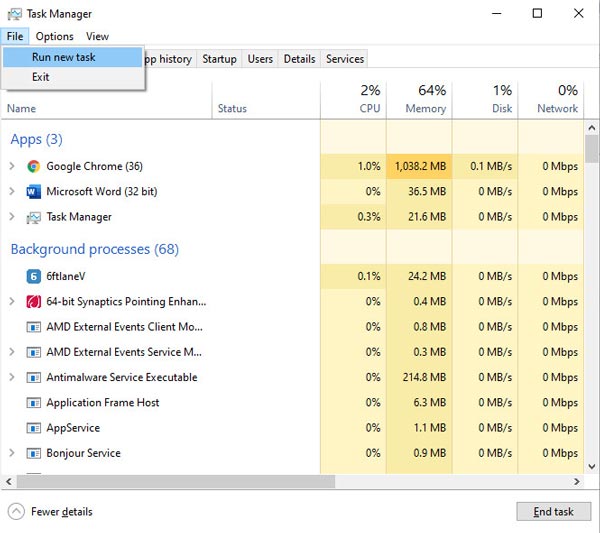
Schritt 3Typ explorer.exe in die Öffne Box. Klicken OK.
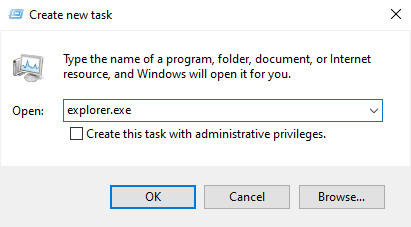
3. Wechseln Sie das Benutzerkonto
Wenn Sie Ihr System aktualisieren, verschwinden möglicherweise einige Ihrer Dateien und Ordner, da Windows möglicherweise ein neues Konto erstellt und es als Standardkonto auf Ihrem Computer festlegt. In diesem Fall müssen Sie zu Ihrem alten Konto zurückkehren, um auf die gewünschten Dateien zuzugreifen.
Schritt 1Öffnen Sie den Microsoft Store auf Ihrem Windows-PC. Start Menü und klicken Sie auf Ihren Benutzernamen. Wenn Sie ein anderes Konto haben, wird es in der Liste angezeigt. Klicken Sie darauf, um zum zuletzt verwendeten Konto zurückzukehren.
Schritt 2Öffnen Sie nach dem Wechsel den Ordner, um zu überprüfen, ob Ihre Dateien jetzt verfügbar sind.
Teil 2. So rufen Sie verlorene Dateien aus einem leeren Ordner ab
Wie gesagt, es wäre eine Katastrophe, wenn alle Ihre Dateien wie Musik nicht im Ordner angezeigt würden. Wenn Sie alle oben genannten Methoden ausprobiert haben und keine davon funktioniert hat, können Sie die unten angegebene Methode ausprobieren.
Um Ihre verlorenen Dateien zurückzubekommen, können Sie sich darauf verlassen Apeaksoft Datenwiederherstellung. Es ist das beste Datenwiederherstellungstool, mit dem Sie Ihre entfernten / überschriebenen / fehlenden Dateien wiederherstellen können. Sie können damit versehentliches Löschen, formatierte Festplatten, Festplattenschäden, Programmabstürze, Virenangriffe und mehr behandeln.

4,000,000+ Downloads
Stellen Sie mühelos fehlende / überschriebene / gelöschte Dateien in Ihrem Ordner wieder her.
Stellen Sie Musik, Bilder, Videos, Dokumente, E-Mails und mehr wieder her.
Verlorene Dateien aus leeren Ordnern, Papierkorb, Festplatten usw. abrufen.
Sehen Sie sich die erkannten Dateien an und stellen Sie genau die Datei(en) wieder her.
Schritt 1Laden Sie Apeaksoft Data Recovery herunter und installieren Sie es
Laden Sie dieses Wiederherstellungstool herunter und installieren Sie es auf Ihrem Computer. Öffnen Sie nach der Ratenzahlung dieses Programm.
Schritt 2Wählen Sie Dateityp und Festplattenlaufwerk
In der Hauptoberfläche werden viele Dateitypen und Festplattenlaufwerke angezeigt. Wählen Sie die Dateien aus, die Sie wiederherstellen möchten, und die Datenträger, auf denen sie gespeichert sind. Klicken Sie anschließend auf Scannen.

Schritt 3Deep Scan-Modus
Die Quick-Scan wird in Sekunden enden. Sie können die Ordner einzeln durchsehen, um die benötigten Dateien zu finden. Oder Sie können direkt nach ihren Namen suchen. Wenn Sie die Dateien immer noch nicht finden können, versuchen Sie es einfach mit Tiefen-Scan Modus, der viel gründlicher ist.

Schritt 4Stellen Sie die gewünschte Datei wieder her
Wenn Sie die verlorenen Dateien gefunden haben, wählen Sie alle aus und klicken Sie auf Entspannung um sie auf Ihren Computer zu exportieren.

Neben der Wiederherstellung verlorener Dateien in einem leeren Ordner können Sie diese auch verwenden Dateien aus dem Papierkorb wiederherstellen.
Teil 3. FAQs zu Fixdateien, die nicht im Ordner angezeigt werden
1. Wie suche ich nach einer Datei?
Öffnen Sie den Datei-Explorer auf Ihrem Computer. Suchen Sie das Suchfeld in der oberen rechten Ecke des aktuellen Fensters. Geben Sie den Dateinamen, nach dem Sie suchen möchten, in das Feld ein. Schlagen Enter auf Ihrer Tastatur.
2. Warum werden meine Dateien nicht auf meinem Desktop angezeigt?
Klicken Sie mit der rechten Maustaste auf Ihren Desktop-Bildschirm und wählen Sie Ansicht> Desktop-Symbole anzeigen.
3. Wie kann ich gelöschte Dateien wiederherstellen?
Zunächst sollten Sie überprüfen, ob Sie die Dateien im Papierkorb finden. Wenn nicht, können Sie Apeaksoft Data Recovery verwenden, um Gelöschte Dateien auf einem Windows-PC wiederherstellen und Mac.
Fazit
Dieser Beitrag hat dich gelehrt wie man versteckte Dateien im Ordner anzeigt und wie man fehlende Dateien mit Apeaksoft Data Recovery wiederherstellt. Ich hoffe, Sie können Ihre Dateien zurückbekommen. Bitte kommentieren Sie unten, wenn Sie Ihre Dateien erfolgreich gefunden haben.